Tanıdık bir sorun. Sen istiyor musun silinmemiş bir dosyayı sil? Bilgisayarlı çocukluğumda yüz yüze geldi - çok çileden çıkmıştı.
Ve nedeni basit - bu dosya bir süreçte yer alıyor. Görev yöneticisine gidip yüzlerce bunların arasından bulabilir, tamamlayabilirsiniz. Korktun mu? Boşuna. Öncelikle dosyanızı hangi programda kullandığınızı hatırlayın ve kapatın. Dosyayı tekrar silmeyi deneyin ... Çalışmadı mı? Peki o zaman Chip ve Dale aceleyle kurtarmaya gider. Aksine, ücretsiz, hafif ve kullanışlı bir program - Unlocker.
Artık "Dosyayı silemiyorum" ve "Dosyayı silemiyorum" soruları artık sizin için geçerli olmayacak.
Tanıdık resimler mi? Bir dosyayı silmeye çalışırken görünüyorlar mı?

Unlocker her şeyin bağlantısını kesecek ve dosyayı bir saniye içinde silecektir. Bu görevle mükemmel bir şekilde başa çıkıyor. Başlayalım ...
Unlocker indirme
Bir arşive programın üç sürümünü aynı anda koydum - 32 ve 64 bit ve ayrıca taşınabilir, çok amaçlı olanı.

Arşivi açtım ve bas ...




... kutunun işaretini kaldırın ...


... "gönder" işaretlenmemiş olarak bırakılabilir, ancak alttaki gönderimi kaldırmak istenir ...

İlk başlangıçta güncelleme penceresi açıldı ...

Belirtilen siteye gittiğimde beni bir hata sayfası bekliyordu. Bu yüzden size sadece haça basmanızı tavsiye ederim ve hepsi bu.
Unlocker nasıl kullanılır
Şimdi silinmemiş dosyaya Sağ Fare Düğmesi ile tıklayın ve seçin ...


Ya da öyle ...

Her durumda, Unlocker kazanacaktır.

Dosya silinemiyor. Ünlü Plyushkin'in izinden gitmeye karar veren ve bilgisayarlarından hiçbir şey silmemeye karar veren okuyucular için bu sorun yabancı olabilir, ancak herkes bir dosyayı silmeye çalışırken bu pencerenin bazen açıldığını kabul edecektir. :

Bir dosya neden silinemeyebilir? Bu davranışın en yaygın nedeni, bu dosyanın bazı programlar tarafından kullanılmasıdır. Bu durumda, bir dosyayı silmek için, onu hangi programın kullandığını bulmanız, bu programı kapatmanız ve ancak o zaman dosyayı tekrar silmeye çalışmanız gerekir. Veya çok daha kolay, herhangi bir program veya sistem işlemi tarafından kullanılan dosyaların kilidini açmanıza ve silmenize yardımcı olabilecek Unlocker adlı ücretsiz bir yardımcı program kullanın. Ayrıca, Windows'u önceki işletim sisteminin bulunduğu ve tabii ki artık bir sürü çıkarılamaz sistem dosyası bulunan biçimlendirilmemiş bir bölüme yüklemeyi düşünüyorsanız bu program çok kullanışlıdır.

İlk önce Unlocker programını indirin. Program tamamen ücretsizdir ve internette bulmak çok kolaydır, ancak en kolay ve en hızlı yol Unlocker'ı softportal.com'dan indirmektir.

İndirin, indirilen dosyayı çalıştırın, herhangi bir araç çubuğu ve diğer saçmalıkları yüklemek için önerilerin işaretini kaldırmayı unutmayın.

Programı kuruyoruz, yine bize bir çeşit araç çubuğu sunuluyor, seçiyoruz ileri ve kutuların işaretini kaldırın. Kurulacak bileşenleri seçmeniz gereken son aşamada, kutunun işaretini kaldırmak daha iyidir. Asistan, çünkü aksi takdirde Unlocker Windows ile birlikte yüklenir ve sürekli olarak bildirim alanında asılı kalır.

Eylem halinde deneyim
Şimdi, normal yöntemleri kullanarak kurtulamadığınız bir dosyayı silmek için, üzerine sağ tıklayın ve içerik menüsünden öğeyi seçin. Unlocker.

Verilen dosyanın hangi işlemle kilitlendiğini gösteren bir pencere açılır. Dosyamızı seçin ve tıklayın engeli kaldırmak, birkaç dosyayı silmeniz gerekiyorsa, ardından Tümünün engellemesini kaldır.

Şimdi sorunlu dosyayı silmeye çalışıyoruz. Çalışmazsa, Unlocker aracılığıyla tekrar açın ve eylemler listesinden seçim yapın. Sil.

Kural olarak, kaldırılamayan dosyalardan bir kez ve herkes için kurtulmak için bu yeterlidir. Ancak Unlocker programının yardımıyla silinmek istemedikleri kadar "zararlı" nesneler vardır. Ardından, bir sonraki sistem önyüklemesinde kaldırma işlemini gerçekleştirmeyi öneren böyle bir mesaj görüyoruz.

it Evet ve yeniden başlatın.
Bir sonraki önyükleme sırasında nesne inatla silinmek istemezse, yeniden başlatır ve işletim sistemini yüklerken F8'e basarız. Öğeyi seçmek için okları kullanın Güvenli mod ve tıkla Giriş.

Güvenli moda geçtikten sonra, sorun dosyamızı silip sistemi yeniden başlatıyoruz.
Hala sorularınız mı var? - Onlara ÜCRETSİZ olarak cevap vereceğiz
Bu makale nasıl silinmemiş bir dosya nasıl silinir.
Büyük olasılıkla, bir dosyayı silmek istediğinizde bu sorunla birçok kez karşılaştınız, ancak dosya silinmedi, ancak " Dosyayı silebilirsin. Kullanımda olabilecek tüm programlardan çıkın ve tekrar deneyin" vb.
Bunun nedenleri farklı olabilir: Dosyaya erişim korunduğu için veya başka bir uygulama tarafından kullanıldığı için dosya silinemez veya hatta bir virüs olabilir.
Bu arada, bir şeyi silmenin imkansız olmasının en yaygın nedenlerinden biri, dosyanın bir program tarafından işgal edilmesiyle aynı banal gerçeğidir, örneğin, şu anda Photoshop'ta açık olan fotoğrafları silmeye çalışıyorsunuz veya siz klasörü siliyor, ancak şu anda çalan çok fazla müzik içerdiğinden silinmiyor. Bu aynı zamanda filmler ve diğer dosyalar için de geçerlidir. Kullanıcı filmi izledi ve şimdi gururla dosyayı silmek için acele ediyor, ancak bam ve silinmedi. Ve hepsi oynatıcıda hala açık olduğu için. Bu, elbette daha acemi bilgisayar kullanıcılarının doğasında var ve bu sorunlar bilgisayarı yeniden başlatarak kolayca çözülebilir.
Peki ya bilgisayarda uzun zamandır bir "çöp yığını" içinde çok yer kaplayan ve hiçbir şekilde silinemeyen dosyalar varsa? Bir çözüm var! Silinmemiş bir dosyayı silebilirsiniz. Bu, Unlocker adlı özel bir program kullanan vakaların% 90'ında mümkündür.
Unlocker kaldırılamayan dosyaları silmek için program... Kullanımı kolaydır ve en önemlisi tamamen ücretsizdir. Yardımcı program ihtiyacınız olan dosyaların kilidini açar ve böylece onları silebilir. Özü, silinen dosyayı kullanan ve işlemin engelini kaldıran / silen uygulamayı, süreçleri vb. Bulmasıdır.
Programı nasıl kullanabileceğinizi size bir örnekle göstereyim Unlocker dosyaları silstandart Windows araçlarıyla kaldırılmaz. Ama ondan önce bir program almamız gerekiyor.
Unlocker'ı resmi web sitesinden indirebilirsiniz: http://unlocker-ru.com.

Programı bilgisayarınıza kaydedin ve kurun.

Bu süreçte dikkatli olmanızı tavsiye ederim. Tarayıcılar için ek uzantılar yüklemeyi reddetmenizi ve başlangıç \u200b\u200bsayfasını değiştirmenizi tavsiye ederim. Bunun için pencerelerden birinde kilit açma kurulumları gereksiz onay kutularını kaldırın.

Unlocker programının bilgisayara kurulduğu ilk bakışta görünmüyor, masaüstündeki kısayol görünmüyordu, ancak yine de program orada ve hatta bilgisayar her açıldığında başlatılıyor ve çalışmaya başlıyor. .
Bunu, Bildirim Alanındaki simgeden görebilirsiniz.

Her şey hazır, silinemeyen dosya ve klasörleri silmeye başlayabilirsiniz. Bu basit süreçte size rehberlik edeceğim.
Unlocker programını kullanmak için, dosyaları silmek için, silinmemiş dosyaya sağ tıklamanız ve açılan bağlam menüsünden "Unlocker" ı seçmeniz gerekir. Ayrıca karşısında sihirli bir değnek simgesi var.

Birkaç saniye sonra, program ya dosyayı silmeyi teklif edecek ya da dosyayı kullanan işlemleri gösterecektir. İşlemin engelini de buradan kaldırabilirsiniz.

İşlemin kilidi açıldıktan sonra, Unlocker aracılığıyla gereksiz dosya ve klasörleri tekrar silmek mümkün olacaktır.

Unlocker, bir nesneyi silmenin imkansız olduğunu ve bunu bir sonraki sistem başlangıcında yapabileceğinizi söylüyor. Katılıyoruz.

Dosya hemen başarıyla silinirse, o zaman böyle küçük bir pencere göreceğiz.
Muhtemelen fark ettiğiniz gibi, Unlocker programını kullanarak, yalnızca sistem tarafından silinmeyen bir dosyayı silemez, aynı zamanda yeniden adlandırabilir veya başka bir yere taşıyabilirsiniz.

Deneyimsiz bilgisayar kullanıcılarını uyarmalıyım! Gereksiz olduğunu düşündüğünüz her şeyi kesinlikle silmeye çalışmayın. Bu, özellikle sistem sürücüsünde (C :) bulunan dosyalar için geçerlidir. Bu tür manipülasyonlar, işletim sisteminizin çalışmayı durdurmasına neden olabilir. Bu nedenle, yalnızca emin olduğunuz dosyaları silmeye dikkat edin.
Bilgisayar işinde yeni başlayan biri değilseniz, o zaman elbette sizin için hiçbir engel yok, ne yaptığınızı zaten anlıyorsunuz.
Bitireceğim yer burasıdır, umarım bu yöntem, Unlocker programı ile sistem tarafından kaldırılamayan dosyaları silmek için faydalı olacaktır.
Gereksiz dosya ve klasörler başarıyla siliniyor!
Bir yerde yaklaşık yedi yıl önceİlk önce çok hoş olmayan sorun - ihtiyacım olmayan dosyaları silememe Windows işletim sistemi çalıştıran bir bilgisayardan. Ve şu anda benzer bir sorunun olduğunu söylemeliyim oldukça sık görülür, silme işlemini gerçekleştirmek için tüm koşulların karşılanması gerektiğinden, gittikçe zorlaşıyor... Ancak o sırada bana çok yardımcı oldu ilginç programbu gibi durumlarda kullanıyorum hala... Yani sık sık karşılaşırsanız dosyaları silme isteksizliğiyle, o zaman bugünün makalesi bir saat sürecek yeterince yararlı.
Dosyalar neden silinmiyor?
bu not alınmalı asıl sebephangi türden dosyalar tarafından sabit sürücüden kaldırılmaz senin bilgisayarın onların diğer süreçlerde istihdam... Örneğin, eğer biraz film başlattıoynatıcıda açık olduğu sürece, onu silmenin hiçbir yolu olmayacak... Deneyebilirsin, film kesinlikle acı çekmeyecek. Fakat, eğer kapatırsan bir oynatıcı programı veya içindeki başka bir dosyayı çalıştırın, ardından daha önce oynatılan film silinmeye hazır olacak.
Dosyalarla tamamen aynı durum, programlardan oluşan... Sonuçta, herhangi birini başlattığınızda, ona ayrılan klasördeki hemen hemen tüm öğeler kullanılır. silinmesi için erişilemez hale getirir diskten. İlk yaptı sistemin veya elemanlarının arızalanmasına karşı korumak için, çünkü gerekli herhangi bir dosyanın kaybı, ait olduğu bileşenin veya programın işlevselliğine zarar verebilir.
Ancak dosyalarda durum tamamen farklıdır, windows işletim sisteminin kendisinin oluşturduğu... Onları çıkarmak imkansız olsa da hepsi aynı sebeptenancak programı kapatın veya dosyayı işlemden çıkarın artık çalışmayacakek oluşturan zorluklar... Ayrıca, silmenin zorluğu, silinmeye karşı korunan çoğu Windows dosyasının sürece bağlıhangisi imkansız elle kapatgörünmediklerinden beri "Görev Yöneticisi"... Ve bu gibi durumlarda, ek yardıma başvurmak gerekir. yazılımamaçlanan bu tür sorunları çözmek için.
Unlocker
Ve çeşitli şekillerde sistemden herhangi bir dosyayı silmeye yardımcı olan yazılım, şu anda yeterliancak daha önce ne oldu şimdi ne oldu en uygun ve basit anlamak için unlocker programı.
Ana avantajı dar uzmanlıkhiçbir şeyden beri yeniden adlandırmak, hareketli ve siliniyor dosyalar, bu yardımcı program yapamaz. Ayrıca, artılar şunları içerir: işlevselliğe hızlı erişim programlar, çünkü çalıştırabilirsiniz doğrudan bağlam menüsündensorunlu dosyaya tıklayarak sağ tık.
Program ne olacak çalışıyor? Çalışmasının bütün prensibi bu süreçleri bulup kapatırkenhangi herhangi bir işleme müdahale etmek seçilen dosyalarla. Yani, o anda çalan müziği aniden silmek isterseniz, program oynatıcı sürecini önceden kapatacak, ve ancak o zaman dosyayı silecektir. Ayrıca, istediğiniz öğe varsa herhangi bir koruma değişim veya hareketten sonra program önce onu kaldıracakve ancak o zaman ne istersen yapacaksın. Bu nedenle, bu dosya silme yöntemi düşünülebilir. en uygun ve güvenlionu kullandığından beri, sisteminiz zarar verilmeyecek.
Bu arada zarar hakkında... Rağmen Unlocker güzel güçlü araç, onu kullanmanın sonuçları sadece sana bağlı... Bu nedenle, denemenizi tavsiye etmiyorum. "Windows" klasörünü silme veya bağlı olan diğer kitaplıklar bilgisayar işi... Unlocker ile silmeniz gerekiyor sadece bu dosyalar, hiçbir şeyi etkilemez, ancak aynı zamanda her zamankinden ayrılmak istemiyorum yöntem.
Unlocker'ı nasıl kurarım?
Windows için herhangi bir program gibi, Unlocker'ın kurulumu son derece kolaydır senin bilgisayarına. Ama kimsenin sorusu olmasın, bunu anlatacağım tüm süreç:
Her şey şimdi program tamamen sisteminize entegre edilmiştir ve ihtiyaçlarınızı karşılamaya hazır.
Unlocker nasıl kullanılır?
Bu bölüm sadece bunlar içinkim bilmiyor bugün düşündüğümüz programı nasıl kullanacağız... Öyleyse başlayalım.
Yerine getirmek için bir dosya veya klasörü silmek, var olmak iki yol... İlk düşündüğüm şey çok daha uygunama bazıları ikincisini beğenebilir.
Ayrıca aynı yollarla sadece dosyaları silemezsinama onlara da ver yeni isimler, ve başka bir yere git... Ancak bu Unlocker özellikleri daha az talep ve kullanışlıbu nedenle onları ayrı ayrı ele almayacağım.
Silindi!
Aslında şimdi biliyorsun bu dosyalar nasıl silinirdisk alanınızı bırakmak istemeyen. Ama bir şeyi silmeden önce bunu unutma, emin olmalısın seçilen nesnelerin program veya işlem tarafından kullanılmamasıdır. Sadece değil silme ile bazı problemleri çözecekama aynı zamanda seni dertlerden koruyacak zorunlu temizlik sırasında meydana gelebilir bilgi taşıyıcısı. Ve yorumları yazın - silinemeyen dosyalarla ne sıklıkla karşılaşıyorsunuz?
 Herkese merhaba Bugün size Unlocker gibi bir programdan bahsetmeye karar verdim. İnanın bana, bu program harika, silinmek üzere kilitlenmiş tüm klasörleri ve dosyaları silmenize izin veriyor. Kaldırma mümkün değilse, Windows bir sonraki açılışında programlanacak ve yürütülecektir.
Herkese merhaba Bugün size Unlocker gibi bir programdan bahsetmeye karar verdim. İnanın bana, bu program harika, silinmek üzere kilitlenmiş tüm klasörleri ve dosyaları silmenize izin veriyor. Kaldırma mümkün değilse, Windows bir sonraki açılışında programlanacak ve yürütülecektir.
Ancak, bir dosya veya klasör silinemiyorsa, bunun muhtemelen bir nedeni olduğu konusunda sizi uyarmak isterim. Yani dosya, silinmemesi için ya işlemde ya da kilitli olabilir. Yani, umarım, size gereksiz görünen her şeyi silmenize gerek olmadığı noktaya geldiğimi anlarsınız.
Bazı kullanıcılar WinSxS klasörünü silmeye çalıştı ve ardından Windows'un önyükleme yapmayacağını merak etti. Ancak bu o kadar da kötü değil, ancak diğer bazı kullanıcılar Windows klasörünü silmeye çalıştı, bu bir şaka
Unlocker'ın nerede yararlı olabileceğini görelim:
- kaldırıldıktan sonra programlar tarafından bırakılan kaldırılamayan klasörlerin ve dosyaların kaldırılması;
- bir bilgisayara virüs bulaşması, virüsler bunları silemeyeceğiniz şekilde özel olarak bu tür klasörler oluşturduğunda;
- virüs işlemi şu anda klasörden çalışıyor olsa bile, virüsün bulunduğu klasörü silmek;
- windows'u gereksiz klasör ve dosyalardan temizlemek; bu sadece neyin silinip silinemeyeceğini anlarsanız yapılmalıdır; yanlış şeyi silerseniz, Windows'unuz uçar;
- ileri düzey kullanıcılar için tüm komutların kullanılabildiği komut satırı desteği vardır; komutların listesi unlocker.exe'yi /? anahtarıyla çalıştırarak elde edilebilir;
Unlocker'ın nasıl çalıştığını kontrol edelim, ihtiyacım olmayan bazı klasörleri Program Files'dan (x86) silmeye çalışacağım. Çöp gibi değil, kişisel olarak kullanmadığım önceden yüklenmiş Windows yazılımı.
Yani bu klasörler:

Gördüğünüz gibi, listede Windows Defender olmasına rağmen burada suçlu veya özellikle önemli hiçbir şey yok. Evet, bunun güvenlikle ilgili olduğunu biliyorum, ancak bu klasörü de silmeye çalışacağım, çalışıp çalışmadığını kontrol edeceğim. Bunu evde tekrar etmeyin, sadece Unlocker'ın çalışmasını gösteriyorum ve bu benim için ilginç.
Bu yüzden, seçilen klasörlere sağ tıklayıp Unlocker'ı seçiyorum:

Şimdi böyle bir pencere açıldı, burada tam olarak ne yapılması gerektiğini seçmeniz ve Tamam'ı tıklamanız gerekir:

Bu klasörlerin bu şekilde silinemeyeceğini hatırlatmama izin verin.
Şamanizm süreci başladı:

Yaklaşık yarım dakika sonra şu mesajı gördüm:

Gördüğünüz gibi, Unlocker net ve hatasız bir şekilde başa çıktı ve hatta yeniden başlatmadan, yani programın uygun olduğu sonucuna varabiliriz.
Ama ellerim daha da kaşınıyor Kısacası, aklıma gelen şey bu. Windows 7 64 bit kullanıyorum, 64 bit programlar için C: \\ Program Files ve 32 bit programlar için C: \\ Program Files (x86) klasörü var. 64 bit programlar klasörüne Unlocker yükledim, bu yüzden Program Dosyalarına dokunmayacağım. Ama Program Dosyalarını (x86) silmeye çalışacağım, üzerine sağ tıklayıp Unlocker'ı seçeceğim:


Dürüst olmak gerekirse, burada neye basacağımı bile bilmiyorum. Bu yüzden her şeyin kilidini açmaya tıkladım. Bu pencere daha sonra kayboldu, Program Dosyalarına (x86) tekrar sağ tıkladım ve Unlocker'ı seçtim ve zaten böyle bir pencere vardı:

Sonuç olarak, bazen silmeden önce dosyaların kilidini açmanız gerekir.
Sonra şamanizm yeniden başladı:

Sonuç olarak, tamamen kaldırmak için yeniden başlatmanın gerekli olduğuna dair bir hata ortaya çıktı:

Bu yüzden Evet'e bastım ve yeniden başlattım, hata veya aksaklık yoktu. Sonra C: \\ sürücüsünü açtım ve Program Files (x86) klasörünün kaybolduğunu gördüm:

Sadece normal Program Dosyaları var. Aynı zamanda, Windows'un kendisi de iyi çalıştı, ancak elbette onu böyle silemezsiniz, kesinlikle bazı sorunlara yol açacaktır. Windows'u hatalar için kontrol etmeyeceğim, ancak önceki sürümü yedeklemeden geri döneceğim.
Unlocker'ın gerçekten amaçlanan şeyi yaptığı sonucuna varabiliriz. Muhtemelen neredeyse tüm dosya ve klasörleri nasıl sileceğini biliyordur. Bu iki şekilde yapılabilir - çalışan bir Windows'ta, bu kilit olmadığı zamandır, ancak varsa ve kaldırılması zorsa, yeniden başlatma gerekir. Yeniden başlatıldığında, Unloker Windows oturumu başlamadan önce bile kaldırmaya başlayacaktır.
Unlocker bilgisayardan tamamen nasıl kaldırılır?
Bu programa ihtiyacınız yoksa, elbette kaldırmalısınız. Genel olarak, bu program biraz tehlikelidir, sistem bazı klasörlerin silinmesini yasaklar ve Unlocker buna izin verir. Windows'u bu şekilde kolayca bozabilirsiniz, bu nedenle acemi bir kullanıcıysanız, Unlocker'ı kaldırmak gerçekten daha iyi olabilir.
Bu nedenle, Başlat menüsünü açın ve orada Denetim Masası'nı seçin (Windows 10'da, bu öğe Win + X tuş kombinasyonu tarafından çağrılan menüde bulunabilir):

Şimdi Programlar ve Özellikler simgesini bulduk, başlatın:

Listede Unlocker'ı bulun, sağ tıklayın ve Sil'i seçin:

Böyle bir pencere görünecektir, Evet'i tıklayın:

O zaman yeniden başlatmanız gerekecek:

Fırsatınız varsa, hemen yapın. Onunla ertelemeni tavsiye etmiyorum, meseleyi sonuna kadar götürmelisin
Umarım artık Unlocker'ın ne olduğunu ve nasıl kaldırılacağını biliyorsunuzdur. İyi şanslar
09.06.2016


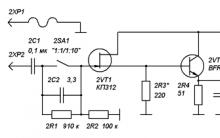







LG Flatron W1942S Güç ve Çevirici Kartı Onarımı Lji Monitör Açılmıyor
Voltaj regülatörü devresi
Sonuçlar: Asıl mesele, sorgulayan kişinin istediği her şeyi almasıdır Karmaşık yaban arısı aktivasyonunu ölçme
PIC16F628A mikrodenetleyicide LC ölçer
Mishin bobin tedavi ipuçları